
win10系统无法设置成“这是一台家庭计算机”该怎么办?(已解决)
时间:2025-02-23 来源:系统宝 人气:
win10系统无法设置成“这是一台家庭计算机”该怎么办?在使用win10系统的用户反应想更改系统网络ID,在“加入域或工作组”的选项卡中,当前的选项是“这台计算机是商业网络的一部分,用它连接到其他工作中的计算机”,但是想要更改为:“这是一台家庭算机,不是办公网络一部分”。设置完成后,要求我们【重启】,但是重启后,又恢复到原来的选项中了,选项没有发生改变的现象,针对这一问题该怎么解决呢?本文中winwin7小编给大家分享介绍下相关的解决方法!
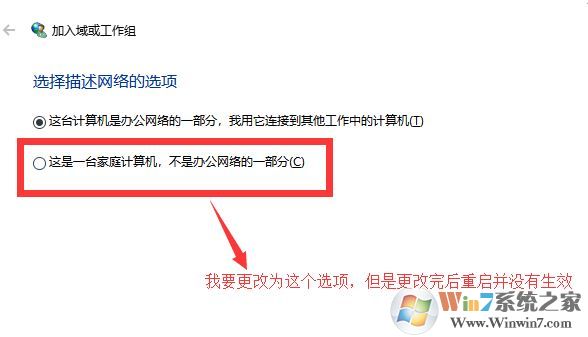
win10系统无法设置成“这是一台家庭计算机”的解决方法
根据测试,勾选“这是一台家庭计算机,不是办公网络的一部分”,下一步,确定,重启后,再次打开此界面,勾选依旧在“这台计算机是办公网络的一部分,我用它连接其他工作中的计算机”前面,应该属于正常现象。
设定应该属于您已经设置成功了,只是它的默认勾选停留在“这台计算机是办公网络的一部分,我用它连接其他工作中的计算机”前面。
设置须知:
家庭组将不会显示在文件资源管理器中。
家庭组将不会显示在控制面板中,这意味着你无法创建、加入或离开家庭组。
当你依次转到“设置” >“更新和安全” >“疑难解答”时,家庭组将不显示在“疑难解答”屏幕中。
你将无法使用家庭组共享新文件和打印机。
以上便是winwin7给大家分享的win10系统无法设置成“这是一台家庭计算机”的有效解决方法!
相关推荐
- Win10打开压缩文件提示安全警告的解决方法
- 墨鱼丸是什么怎么卸载?墨鱼丸视频关闭和删除方法
- Win10无法数字激活无法访问激活服务器怎么办?解决方法
- Win10打印文档取消不掉怎么办?Win10打印任务删除不了解决方法
- win10登录界面电源按钮如何隐藏?
- win10下载速度慢怎么办?升级win10后网速慢的解决方法
- initpki.dll加载失败怎么办?win10系统模块"initpki.dll&
- Coremessaging是什么?Coremessaging服务可以禁止吗?
- base filtering engine怎么关?Base filtering engine服务可以
- .fluid是什么格式?.fluid格式文件相关介绍
教程资讯
Win10系统教程排行
- 1 win10系统Cortana 不支持中文该怎么办?(已解决)
- 2 微软Win10 20H2正式版ISO镜像下载简体中文版
- 3 Win10怎么看内存使用情况?查看内存使用情况图解
- 4 Win10安装到"谁将会使用这台电脑"无法输入用户名完美解决教程
- 5 Win10系统Windows Event Log是什么?Windows Event Log服务详解
- 6 Win10微软拼音输入法怎么导入词库?微软拼音词库导入教程
- 7 WIN10系统玩《看门狗军团》闪退的解决方法
- 8 Win10关闭最近使用的文件(win10不显示最近使用的文件)教程
- 9 微软发布Win10 20H2 Build 19042预览版ISO镜像下载
- 10 头条新闻怎么卸载?教你win10系统卸载头条新闻的操作方法

系统教程
- 1 Rufus制作Win10启动盘教程(步骤详解)
- 2 Win11系统安装教程|Win11原版安装教程步骤详解
- 3 华硕主板BIOS设置固态硬盘启动顺序为第一启动硬盘教程
- 4 Aptio Setup Utility BIOS设转置U盘启动教程
- 5 电脑怎么进pe系统?进U盘PE系统方法
- 6 Win10系统改装Win7无法启动的原因和解决方法
- 7 苹果电脑怎么删除MAC系统装Win10单系统(解决无法从U盘启动PE)
- 8 电脑怎么把硬盘模式RAID改成AHCI?
- 9 AHCI和RAID有什么区别?AHCI和RAID哪个好
- 10 联想电脑Win10改Win7方法(BIOS设置+U盘启动)联想电脑Win10改Win7教程












